Gerät funktioniert nicht ordnungsgemäß (Code 14): So beheben Sie diesen Fehler
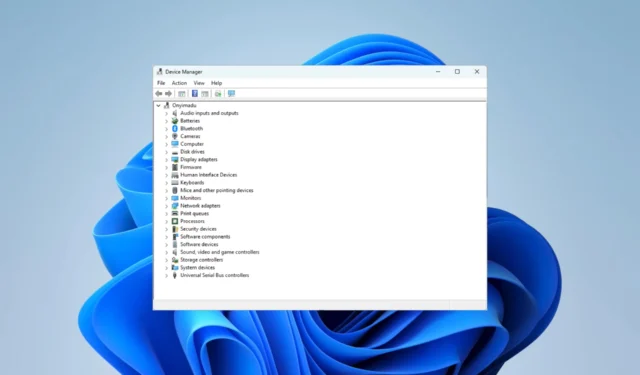
Sie müssen auf die Fehlermeldung „Dieses Gerät kann nicht richtig funktionieren, bis Sie Ihren Computer neu starten“ (Code 14) auf Ihrem Windows-Gerät gestoßen sein.
Dies weist normalerweise auf einen Konflikt zwischen den Gerätetreibern und einer anderen Softwarekomponente oder einem Hardwaregerät hin. Wir werden in diesem Handbuch die besten Lösungen untersuchen.
Was verursacht den Fehlercode 14 auf dem PC?
Die Hauptursachen sind normalerweise eine der folgenden:
Wie kann ich das Problem beheben, dass das Gerät erst dann ordnungsgemäß funktioniert, wenn Sie Ihren Computer neu starten (Code 14)?
Bevor Sie etwas Komplexes ausprobieren, versuchen Sie Folgendes:
- Starten Sie den Computer neu – Die Fehlermeldung enthält einen Hinweis zum Neustart, daher ist es nur sinnvoll, dies vor jeder anderen Fehlerbehebung zu versuchen.
- Peripheriegeräte entfernen – Wenn Sie eine externe Festplatte, einen USB-Stick oder ein anderes Peripheriegerät angeschlossen haben, sollten Sie diese abnehmen und prüfen, ob das hilft.
Wenn keiner der oben genannten Schritte funktioniert hat, fahren Sie mit den folgenden Lösungen fort.
1. Installieren Sie Ihren Grafiktreiber neu
- Klicken Sie mit der rechten Maustaste auf das Startmenü und wählen Sie Geräte-Manager .
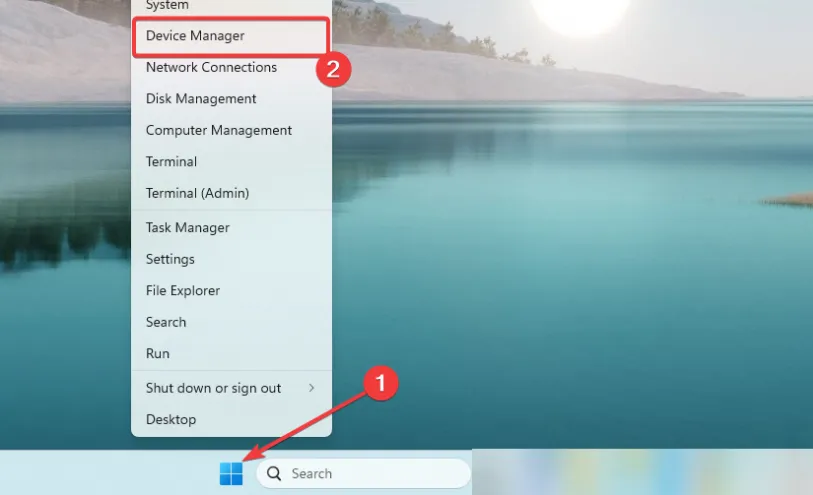
- Erweitern Sie die Kategorie „Anzeigeadapter“, klicken Sie mit der rechten Maustaste auf den Treiber und wählen Sie „ Gerät deinstallieren“ aus .
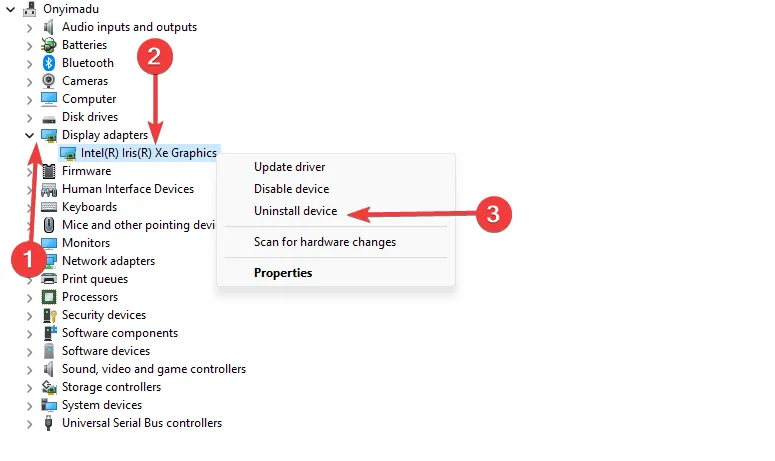
- Bestätigen Sie Ihre Auswahl, starten Sie den Computer neu und starten Sie den Geräte-Manager neu.
- Klicken Sie auf das Symbol Nach Hardwareänderungen suchen .
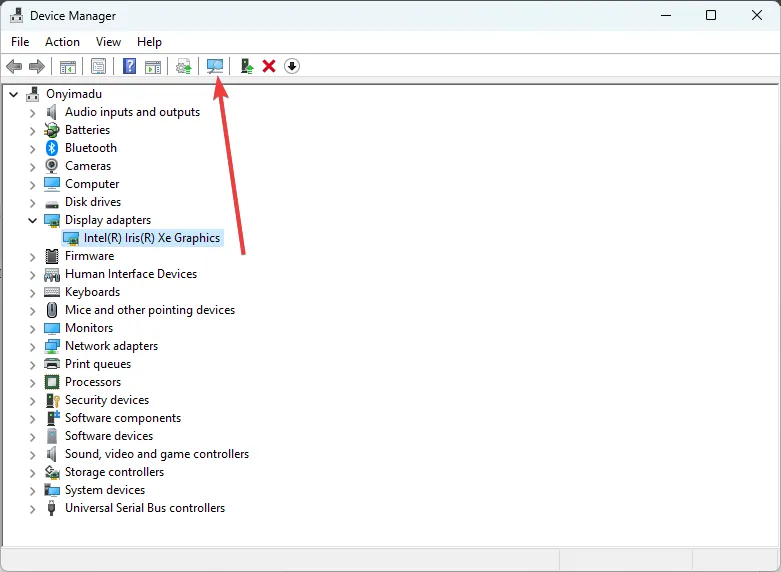
- Überprüfen Sie, ob dieses Gerät nicht ordnungsgemäß funktioniert, bis der Fehler durch einen Neustart Ihres Computers (Code 14) behoben ist.
Alternativ können Sie ein automatisches Softwarewartungstool verwenden, um den Stress einer manuellen Neuinstallation oder Aktualisierung von Treibern zu vermeiden.
2. Aktualisieren Sie den Grafiktreiber
- Klicken Sie mit der rechten Maustaste auf das Startmenü und wählen Sie Geräte-Manager .
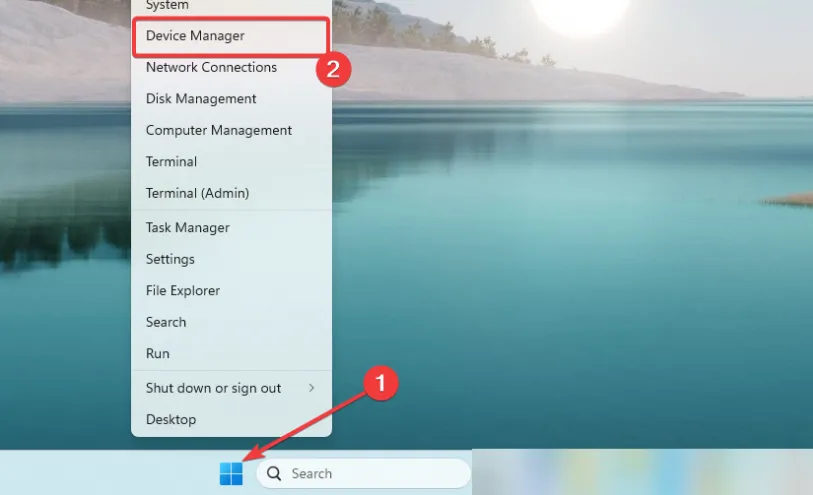
- Erweitern Sie die Kategorie „Anzeigeadapter“, klicken Sie mit der rechten Maustaste auf den Treiber und wählen Sie „ Treiber aktualisieren“ aus .
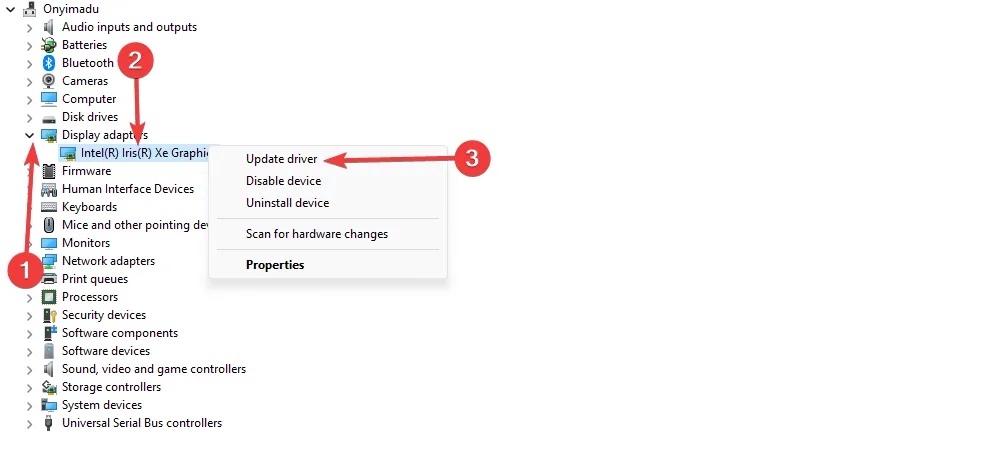
- Wählen Sie „Automatisch nach Updates suchen“ aus .
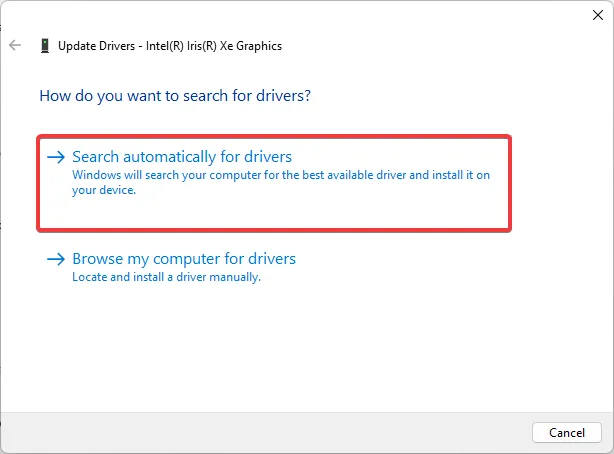
- Wenn die Aktualisierung abgeschlossen ist, bestätigen Sie, dass der Fehler behoben ist.
3. Führen Sie die Fehlerbehebung für Geräte und Hardware aus
- Drücken Sie Windows+, Rum das Dialogfeld „Ausführen“ zu öffnen .
- Geben Sie „control“ ein und klicken Sie, Enter um die Systemsteuerung zu öffnen .
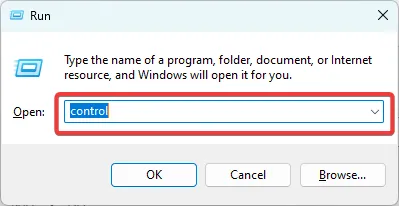
- Ändern Sie die Option „Anzeigen nach“ in „Kleine Symbole“ und wählen Sie „Fehlerbehebung“ aus .
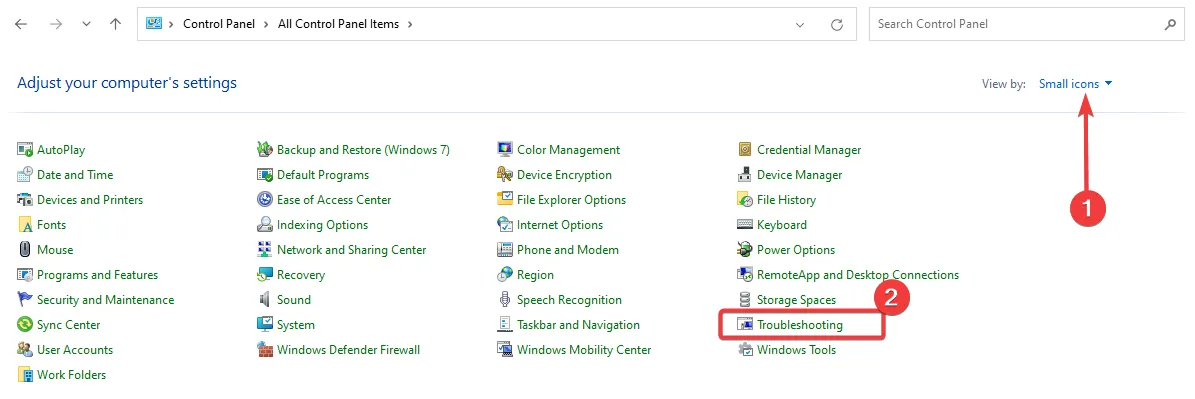
- Wählen Sie im linken Bereich „Alle anzeigen“ aus.
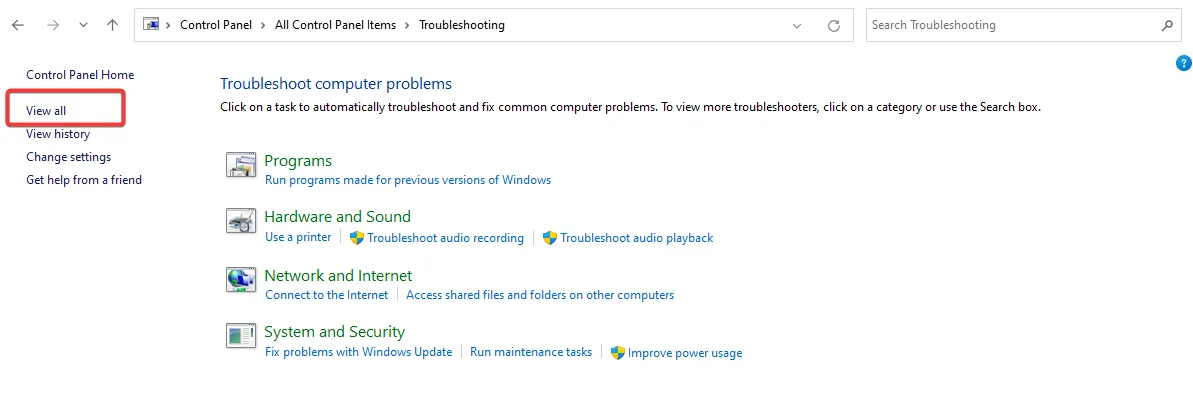
- Wählen Sie Videowiedergabe .
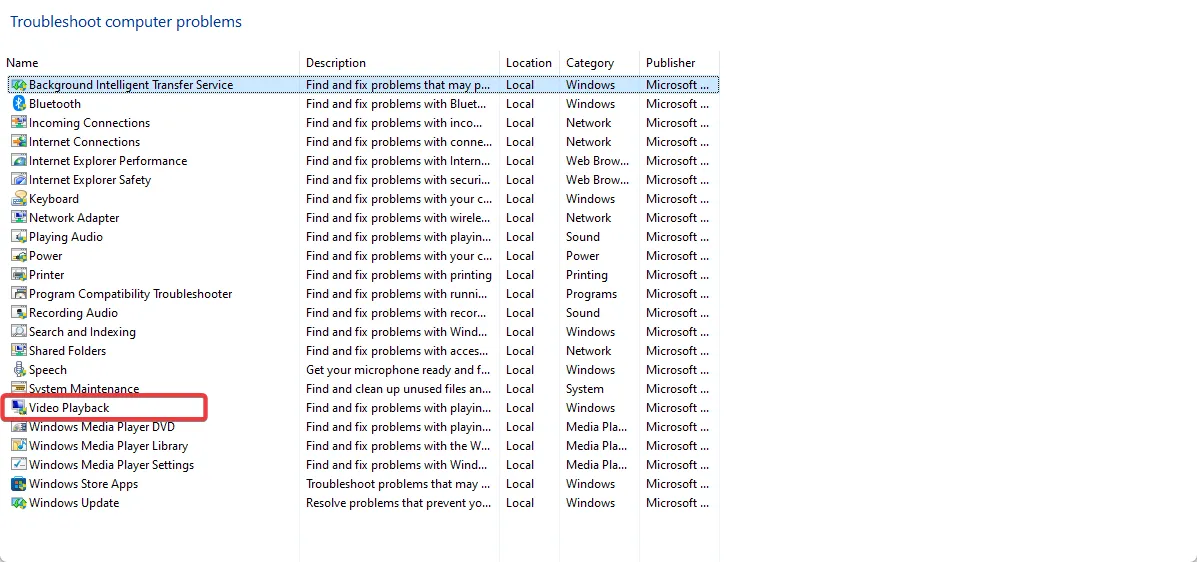
- Befolgen Sie alle Vorschläge und kehren Sie dann zurück, um die Fehlerbehebung für jede andere problematische Hardwarekomponente auszuführen.
4. Ändern Sie die Registrierung
- Drücken Sie Windows+, Rum das Dialogfeld „Ausführen“ zu öffnen .
- Geben Sie regedit ein und klicken Sie, Enter um die Registrierung zu öffnen .
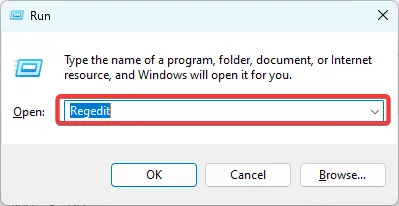
- Navigieren Sie zum folgenden Pfad:
Computer\HKEY_LOCAL_MACHINE\SYSTEM\CurrentControlSet\Control\Class{36fc9e60-c465-11cf-8056-444553540000}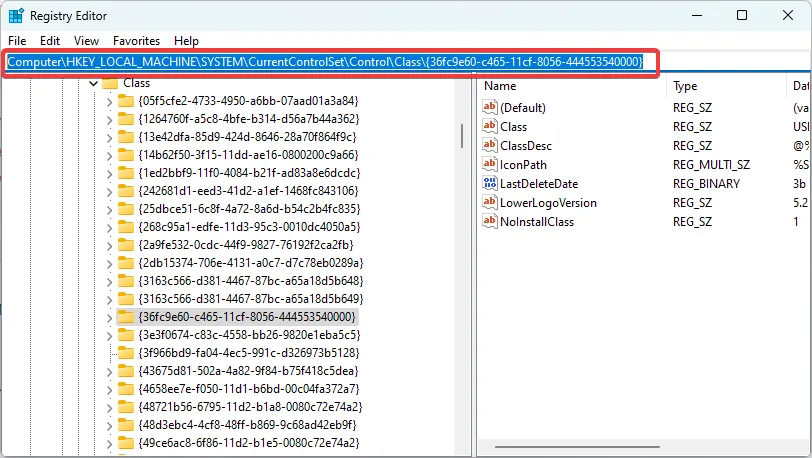
- Löschen Sie im linken Bereich die Optionen UpperFilters und LowerFilters, falls vorhanden (im Bild unten sind sie nicht vorhanden).
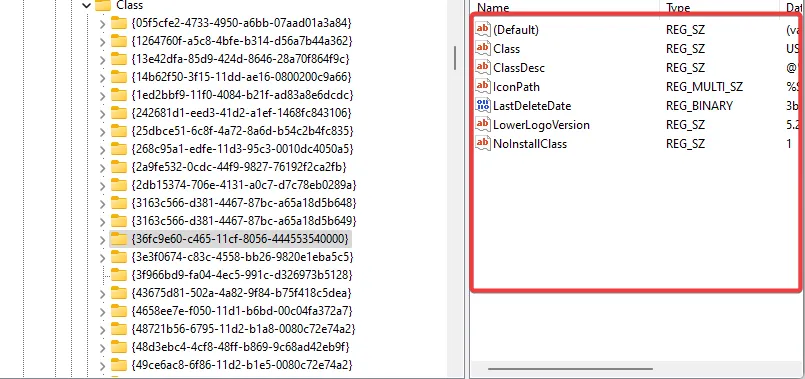
- Stellen Sie abschließend sicher, dass dieses Gerät nicht ordnungsgemäß funktionieren kann, bis der Fehler behoben ist, indem Sie Ihren Computer neu starten (Code 14).
Die oben genannten Lösungen reichen aus, um dieses Problem zu beheben. Da nicht alle davon in jeder Situation funktionieren, sollten Sie mit denen beginnen, die für Ihre Situation besser geeignet erscheinen.
Teilen Sie uns im Kommentarbereich unten mit, ob Sie den Fehler erfolgreich behoben haben.



Schreibe einen Kommentar